Cómo solucionar: "El recurso que busca ha sido eliminado, ha cambiado de nombre o no está disponible temporalmente"
Estoy usando Azure como servicio de hosting e intenté crear un nuevo directorio virtual para mi subdominio.
Creé una carpeta en mi FTP y luego creé el directorio como se muestra en la imagen:

Luego edité mi archivo web.config pero desafortunadamente obtuve este error: El recurso que busca ha sido eliminado, ha cambiado de nombre o no está disponible temporalmente. Eliminé el directorio y restablecí web.config a su versión anterior pero no funcionó. Busqué en Google y creo que el error se debe a los enlaces permanentes, pero no he cambiado nada. ¿Cuál es el problema? Por favor ayuden, el sitio web no funciona y solo muestra el error.

Advertencia
Sé que esta pregunta está un poco desactualizada y nuestro problema/incidente técnicamente está relacionado con un Recurso de Wordpress en Azure y no con un entorno alojado... pero pensé que podría ser útil responder para futuros lectores.
Antecedentes/Problema
Configuramos un recurso de Wordpress en Azure y migramos nuestro sitio a él usando updraft. Una vez transferido y al navegar por el sitio, tuvimos el mismo problema:
El recurso que está buscando ha sido eliminado, ha cambiado de nombre o no está disponible temporalmente.
Solución
Tom mencionó anteriormente que es un problema de Azure. Y al investigar más, resultó ser más específicamente un problema con el archivo web.config de IIS. Estos son los pasos que seguimos para corregirlo:
Accediendo al archivo web.config
En el portal de Azure, ve al recurso de Wordpress y luego a Herramientas avanzadas:
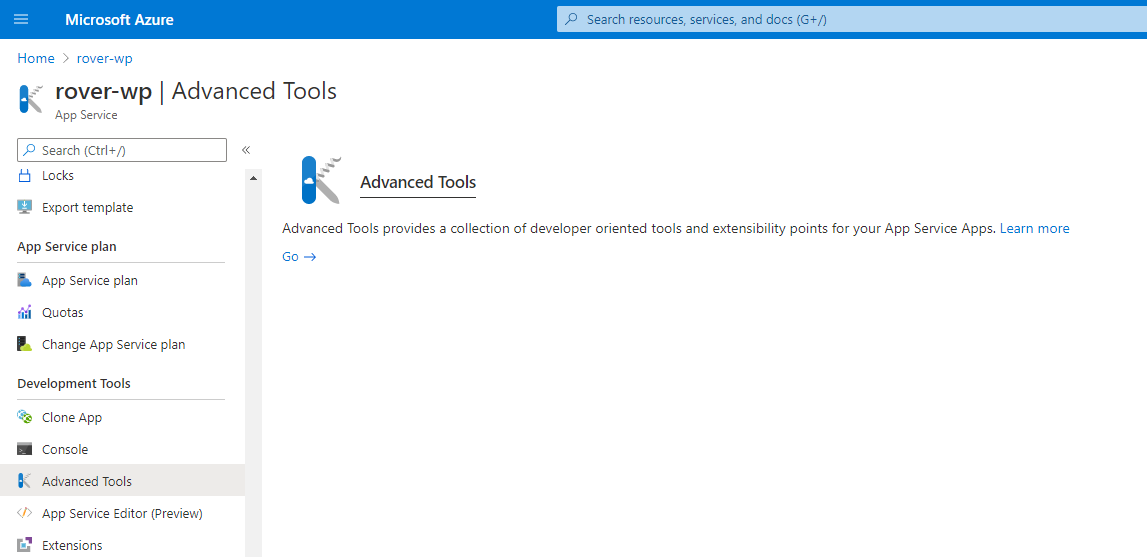
Una vez que llegamos a la interfaz de Kudu, navegamos a la Consola de depuración -> PowerShell (o CMD si lo prefieres). Luego navegamos al directorio raíz de Wordpress donde se encuentra el
web.config: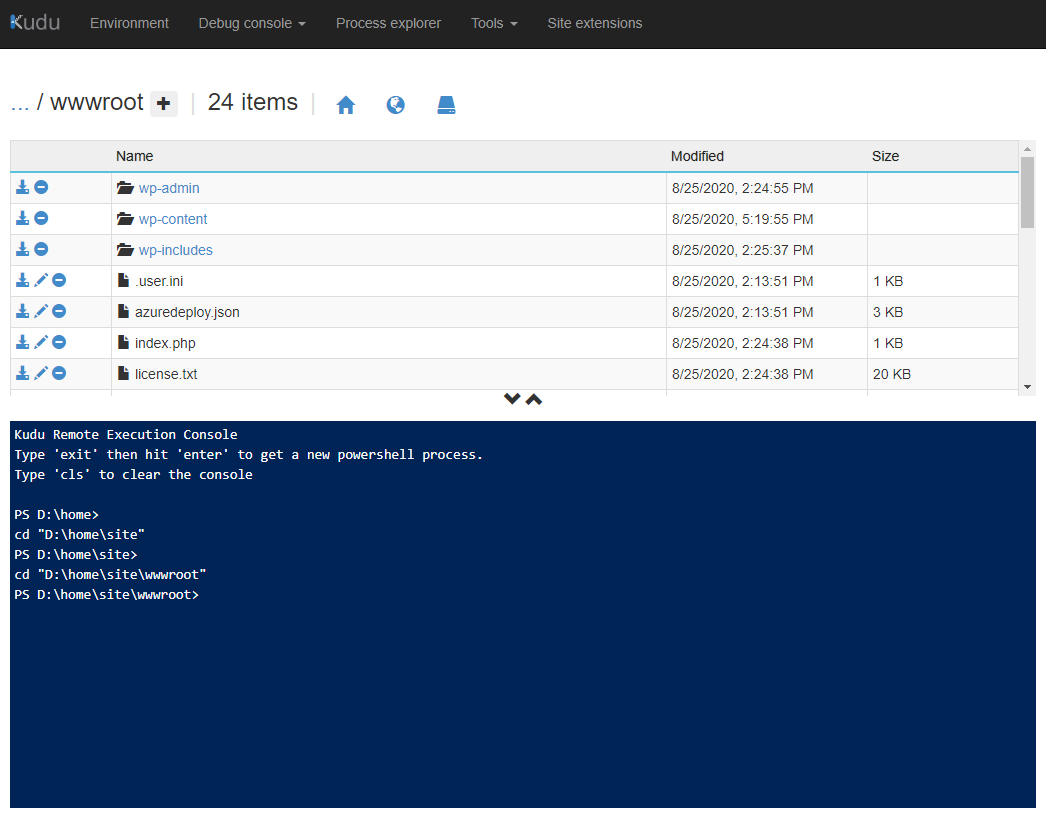
Editando el archivo web.config
Después de abrirlo, el problema fue bastante obvio. De alguna manera, Azure configuró el recurso de Wordpress sin agregar las reglas de reescritura correctas. O quizás nuestra transferencia con updraft lo sobrescribió...
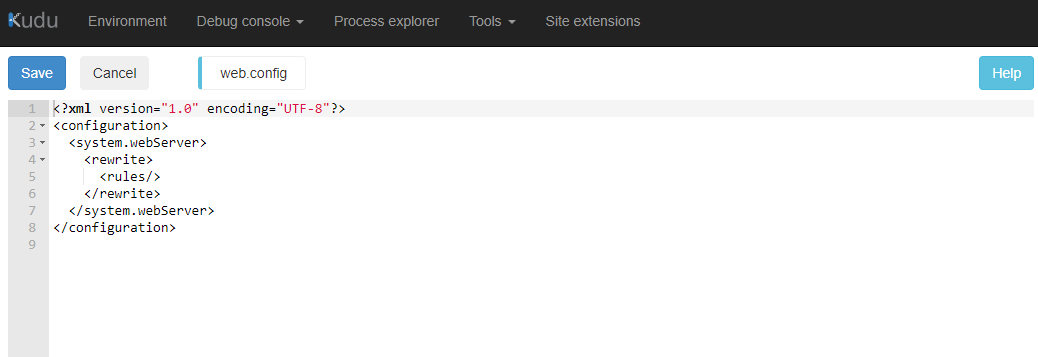
Así que simplemente agregamos las reglas de reescritura apropiadas. (para un recurso de Wordpress en Azure)
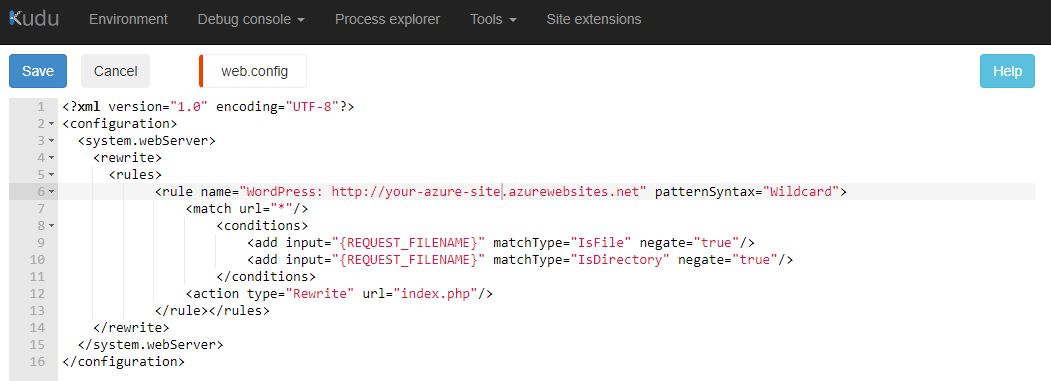
<?xml version="1.0" encoding="UTF-8"?> <configuration> <system.webServer> <rewrite> <rules> <rule name="WordPress: http://your-azure-site.azurewebsites.net" patternSyntax="Wildcard"> <match url="*"/> <conditions> <add input="{REQUEST_FILENAME}" matchType="IsFile" negate="true"/> <add input="{REQUEST_FILENAME}" matchType="IsDirectory" negate="true"/> </conditions> <action type="Rewrite" url="index.php"/> </rule> </rules> </rewrite> </system.webServer> </configuration>¡Guárdalo!
¡Una vez que lo guardamos, los enlaces permanentes de Wordpress funcionaron como se esperaba!
